Для того, чтобы нормально поиграть в современные игры в Linux прежде всего необходимо установить актуальные драйвера для GPU. Установить в Linux видео драйвера необходимо как для игр, которые написанные нативно под эту операционную систему, так и для игр запускаемых через WINE или Proton.
Рекомендуется к изучению: Как приобретать игры в Steam из России в условиях ограничений
- Предварительные требования
- Установка драйверов видео в Ubuntu и её вариантах
- NVIDIA
- AMD / Intel
- Arch Linux, Manjaro и другие основанные на Arch
- NVIDIA
- AMD
- Intel
- Alt Linux и ROSA Linux
- Nvidia
- AMD и Intel
- Fedora
- NVIDIA
- Проверка видеокарты в Linux
- Проверка видеокарт nvidia
- Проверка видеокарт AMD
- Проверка работы Vulkan и OpenGL
- Устранения неполадок
- Видеокарта nvidia не поддерживается новым драйвером и\или ядром Ubuntu
- Видеокарта nvidia не поддерживается последним драйвером nVidia в Arch Linux
Предварительные требования
Прежде чем начать устанавливать какие-либо пакеты, модули ядра (драйверы) необходимо убедится какое именно оборудование у вас установлено. Получить информацию об оборудовании можно несколькими способами, и комбинируя их.
Следующим шагом необходимо проверить совместимость видеокарты с текущей версией ядра Linux и версией драйвера (модуля) видеокарты поставляемой производителем или сообществом. Сделать это можно например на сайте https://linux-hardware.org/
На главной странице выбираем свой дистрибутив и затем кликаем по ссылке Tested parts.
Заполняем форму поиска известными нам данными и жмем кнопку Find.
В найденном списке сравниваем информацию полученную ранее командами lspci или lshw, производителя платы или компьютера и кликаем по найденному варианту.
На открывшейся странице мы можем найти информацию о протестированном оборудовании и поддерживающим его ядрах и драйверах.
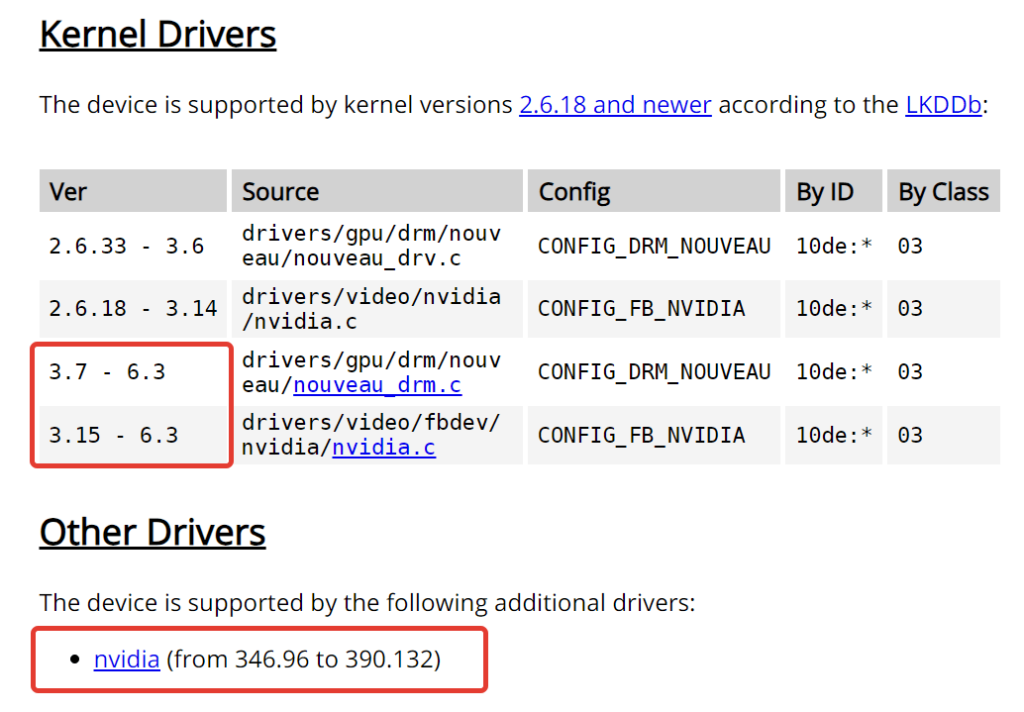
Так же здесь можно посмотреть информацию о версиях выбранного дистрибутива и результатах проверки.
Если все данные у вас имеются, версии ядер и драйверов для видеокарт определены то можно переходить у установке.
В разных дистрибутивах установка и обновление драйверов происходит по-разному в силу особенностей пакетных менеджеров используемых в данных дистрибутивах. Так же прошу обратить внимание на несколько важных моментов касаемых версий видеокарт и поддерживаемых GPU.
NVIDIA: Перед установкой убедитесь, что ваша видеокарта поддерживает драйвер 545. Список поддерживаемых графических процессоров можно найти здесь:
https://www.nvidia.com/download/driverResults.aspx/214100/ru/.
- Для карт Kepler (NVE0/GKXXX) установите пакет nvidia-470
- Для карт Fermi (NVC0/GF1XX) установите пакет nvidia-390
Пояснение: Не всегда удаётся обновлять в данном руководстве ссылки на последнюю версию драйвера NVIDIA. Вы можете проверить последнюю версию драйвера Nvidia для вашего графического процессора, а затем заменить 545 в nvidia-driver-545 (либо на предыдущую nvidia-driver-535) на первую часть номера версии (та, что перед точкой, 535.41.03), которая на самом деле является последней: https://www.nvidia.com/Download/index.aspx.
Актуальные версии драйверов: 545.29.02, 535.129.03, 525.147.05, 470.223.02 (на 24.11.2023)
Примечание для пользователей интегрированной графики Intel: Только Skylake и более новые CPU (процессоры) Intel предлагают полную поддержку Vulkan. Broadwell, Haswell и Ivy Bridge предлагают только частичную поддержку, которая, скорее всего, не будет корректно работать со многими играми. Sandy Bridge и более старые модели вообще не поддерживают Vulkan.
Установка драйверов видео в Ubuntu и её вариантах
NVIDIA
Чтобы получить последние версии драйверов NVIDIA, необходимо добавить Proprietary GPU Drivers PPA, включить 32-битную архитектуру (если вы этого еще не сделали), обновить пакеты, а затем установить драйвер 515 и поддержку API Vulkan (будет работать, только если у вас GPU с поддержкой Vulkan):
Чтобы сделать все это, выполните одну команду:
sudo add-apt-repository ppa:graphics-drivers/ppa && sudo dpkg --add-architecture i386 && sudo apt update && sudo apt install -y nvidia-driver-545 libvulkan1 libvulkan1:i386
Перезагрузитесь, чтобы применить изменения.
AMD / Intel
Чтобы убедиться, что вы используете последние версии драйверов для графики AMD/Intel, вам нужно добавить kisak-mesa PPA, включить 32-битную архитектуру (если вы этого еще не сделали), обновить и модернизировать вашу систему, установить поддержку 32-битных игр и установить поддержку Vulkan API (будет работать, только если у вас GPU с поддержкой Vulkan):
Чтобы сделать все это, выполните одну команду:
sudo add-apt-repository ppa:kisak/kisak-mesa && sudo dpkg --add-architecture i386 && sudo apt update && sudo apt upgrade && sudo apt install libgl1-mesa-dri:i386 mesa-vulkan-drivers mesa-vulkan-drivers:i386
Перезагрузитесь, чтобы применить изменения.
Примечание: Только Ubuntu 18.04 и выше поддерживают графику AMD и Intel.
Arch Linux, Manjaro и другие основанные на Arch
Во-первых, включите multilib (поддержка 32-битной версии). Для этого раскомментируйте раздел [multilib] в файле /etc/pacman.conf
/etc/pacman.conf -------------------------------------------------------------------------------------- [multilib]. Include = /etc/pacman.d/mirrorlist
Затем обновите систему sudo pacman -Syu.
NVIDIA
Собственный драйвер и поддержка Vulkan необходимы для корректной работы игр. Чтобы установить его, выполните следующую команду:
sudo pacman -S --needed nvidia-dkms nvidia-utils lib32-nvidia-utils nvidia-settings vulkan-icd-loader lib32-vulkan-icd-loader
Для установки старых версий драйверов необходимо использовать AUR. Читайте инструкцию ниже.
AMD
Чтобы установить поддержку Vulkan API (будет работать только при наличии GPU с поддержкой Vulkan) и 32-битных игр, выполните следующую команду:
sudo pacman -S --needed lib32-mesa vulkan-radeon lib32-vulkan-radeon vulkan-icd-loader lib32-vulkan-icd-loader
Intel
Чтобы установить поддержку Vulkan API (будет работать только при наличии GPU с поддержкой Vulkan) и 32-битных игр, выполните следующую команду:
sudo pacman -S --needed lib32-mesa vulkan-intel lib32-vulkan-intel vulkan-icd-loader lib32-vulkan-icd-loader
Alt Linux и ROSA Linux
Nvidia
Одним из самых удобных способов установки драйверов NVIDIA является использование менеджера пакетов EPM. Установите его в вашей системе, сделать этом можно по инструкции. Затем введите в терминале следующие команды:
su # ввести пароль от root epm play switch-to-nvidia
Либо, если вы настроили sudo, то просто:
sudo epm play switch-to-nvidia
В wiki AltLinux есть большая статья по настройке видеокарт этого вендора, рекомендую так же заглянуть туда. https://www.altlinux.org/Nvidia
AMD и Intel
Драйвера присутствуют в репозитории Sisyphus, поэтому, чтобы использовать последние доступные версии драйверов необходимо подключить его, а затем установить Mesa и драйверы Vulkan.
Fedora
Примечание: Dnf вытащит большинство, если не все, драйверы AMD/Intel при установке Lutris, Wine и/или Steam. Если вы не используете карту NVIDIA, следующее руководство может быть излишним. Чтобы установить поддержку API Vulkan (будет работать только при наличии GPU и драйвера с поддержкой Vulkan), выполните следующую команду:
sudo dnf install vulkan-loader vulkan-loader.i686
NVIDIA
Сначала обновите (и перезагрузите) систему:
sudo dnf update reboot
Затем убедитесь, что установлены официальные репозитории:
sudo dnf install fedora-workstation-repositories
Включите репозиторий драйверов NVIDIA:
sudo dnf config-manager --set-enabled rpmfusion-nonfree-nvidia-driver
Снова перезагрузитесь. После перезагрузки проверьте добавление репозитория с помощью следующей команды:
sudo dnf repository-packages rpmfusion-nonfree-nvidia-driver info
Если несколько драйверов NVIDIA загружены, то все готово. Наконец, войдите в систему, подключитесь к интернету и откройте приложение для установки программ. Нажмите Дополнения> Драйверы оборудования> Графический драйвер NVIDIA Linux> Установить.
Если вы используете более старый GPU или планируете использовать несколько GPU, ознакомьтесь с руководством RPMFusion для получения дальнейших инструкций. Наконец, для успешной перезагрузки установите «WaylandEnable=false» в /etc/gdm/custom.conf и убедитесь, что не используете безопасную загрузку.
Часть данной инструкции по установке в linux видео драйвера переведено из wiki-документации Lutris для вашего удобства. Оригинал на английском можете изучить здесь: https://github.com/lutris/docs/blob/master/InstallingDrivers.md
Чтобы вовремя получать информацию об обновлениях драйверов и других компонентов — подписывайтесь на канал в Telegram! Ссылка в конце статьи.
Проверка видеокарты в Linux
После того как вы установили модули ядра (драйверы) для видеокарты и перезагрузили систему необходимо убедится, что всё установилось. Для этого есть несколько полезных команд.
Проверка видеокарт nvidia
Запустите в терминале команду:
nvidia-smi
Эта команды выведет информацию об установленной видеокарте, её GPU, температуре и загрузке.
Проверка видеокарт AMD
Если вы обладатель графического ускорителя от красной копорации то в терминале необходимо выполнить команду:
radeontop
Эта команда так же отображает мониторинг в реальном времени состояния видеокарты AMD.
Так же проверить работоспособность видеокарты помогут различные бенчмарки. Например известные бенчмарки от разработчиков движка unigine.
Проверка работы Vulkan и OpenGL
Для проверки Vulkan используется консольная утилита vulknainfo. Запущенная без параметров выведет огромную портянку данных, чтобы успеть прочитать используйте more или less.
# постраничный вывод информации vulkan vulkaninfo | more
Чтобы посмотреть информацию об используемой видеокарте используйте команду:
#просмотр информации об устройствах доступных vulkan vulkaninfo | grep -i device
Для просмотра информации по OpenGL так же есть специальная утилита glxinfo. Запущенная без параметров она так же как и vulkaninfo выдаст огромную порцию информации, так что удобнее смотреть постранично как и vulkaninfo.
# постраничный просмотр информации OpenGL glxinfo | more
Так же вы можете вывести отдельно только основную информацию касаемую OpenGL и используемых устроуствах.
glxinfo | grep OpenGL
Следующая команда выведет список доступных расширений OpenGL.
glxinfo | grep "extensions"
Устранения неполадок
Иногда возникают проблемы с установкой драйверов и поддержкой устаревшего оборудования. Далее некоторые известные проблемы с установкой драйверов.
Видеокарта nvidia не поддерживается новым драйвером и\или ядром Ubuntu
Имеем старый ноутбук 2012 года выпуска с видеокартой NVIDIA NVS 5200M, на котором установлена Ubuntu 22.04. В процессе обновления Ubuntu установила свежее ядро 6.5. Изначально дистрибутив устанавливается с ядром 5.15. Пробуем ставить на эту систему драйвер по инструкции выше в этой статье и получаем от драйвера в консоли сообщение о том, что эта видеокарта им не поддерживается, а так же информацию о том, что последний совместимый драйвер для него из серии 390. Меняем команду установки заменяя актуальную версию драйвера на 390 и получаем ошибку при компиляции модулей для ядра 6.5. Пакет не устанавливается. При этом для ядра версии 5.15 модули компилируются. Порядок действий для правильной установки следующий. До установки драйвера удалить свежую версию ядра:
sudo apt purge linux-image-6.5*
Если устанавливали ранее последний драйвер nvidia, то удаляем и его:
sudo purge nvidia-driver-545
Очищаем систему от автоматически установленных и более не нужных пакетов:
sudo apt autoremove sudo apt autoclean
Перезагружаем ноутбук с ядром 5.15. Убедится с какой версией загрузилась операционная система можно командой:
uname -r
Устанавливаем драйвер nvidia:
sudo add-apt-repository ppa:graphics-drivers/ppa && sudo dpkg --add-architecture i386 && sudo apt update && sudo apt install -y nvidia-driver-390 libvulkan1 libvulkan1:i386
Перезагружаем систему и проверяем видна ли видеокарта командой nvidia-smi.
Видеокарта nvidia не поддерживается последним драйвером nVidia в Arch Linux
Установка старого драйвера nvidia в Archlinux позволяет использовать и последнее ядро для компиляции dkms модулей. Для этого необходимо устанавливать из AUR нужную версию драйвера. Всё на том же ноутбуке у меня удалось установить драйвер 390 на последнем на момент теста ядре Linux 6.7.4 Zen. Для удобства в чистой установке ArchLinux добавил yay для автоматической сборки пакетов из AUR и pamac для того, чтобы делать это не в консоли, а в графическом интерфейсе.
sudo pacman -Syyu git git clone https://aur.archlinux.org/yay.git && cd yay && makepkg -si yay -S pamac-aur
После этого запускаем в меню приложение «Установка и удаление программ».
В поиске найти все пакеты по номеру версии драйвера, в мойм случае это nvidia-390 отметить их для сборки и кликнуть соответствующую кнопку внизу окна.
Начнётся процесс скачивания и сборки пакетов после чего система попросит вас о перезагрузке. А после перезагрузки можно пробовать работать с видеокартой:
Подробнее по поддержке карт nvidia в Archlinux можно почитать в archwiki.
Если у вас есть опыт для дополнения этой статьи — пишите в комментариях это поможет другим пользователям.
Данная инструкция демонстрирует общий подход к настройке графики на игровой системе Linux. Она будет дополнятся новыми данными.


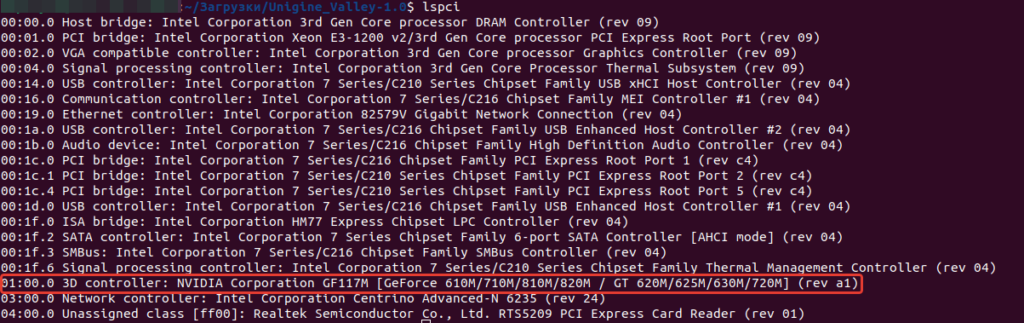
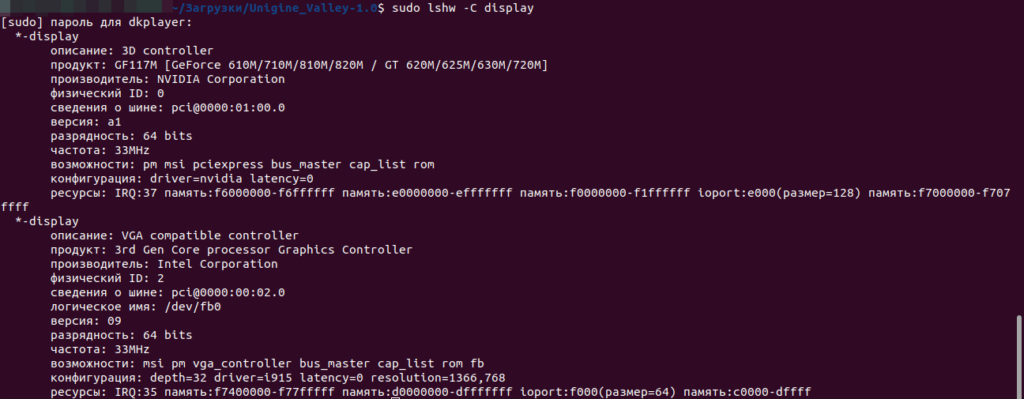
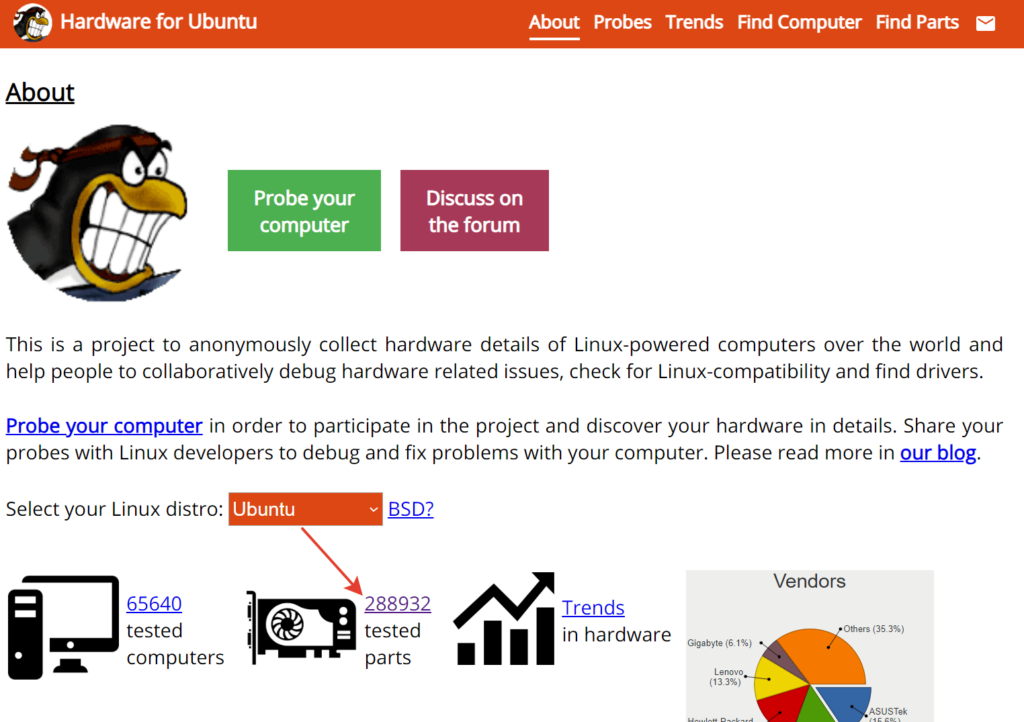
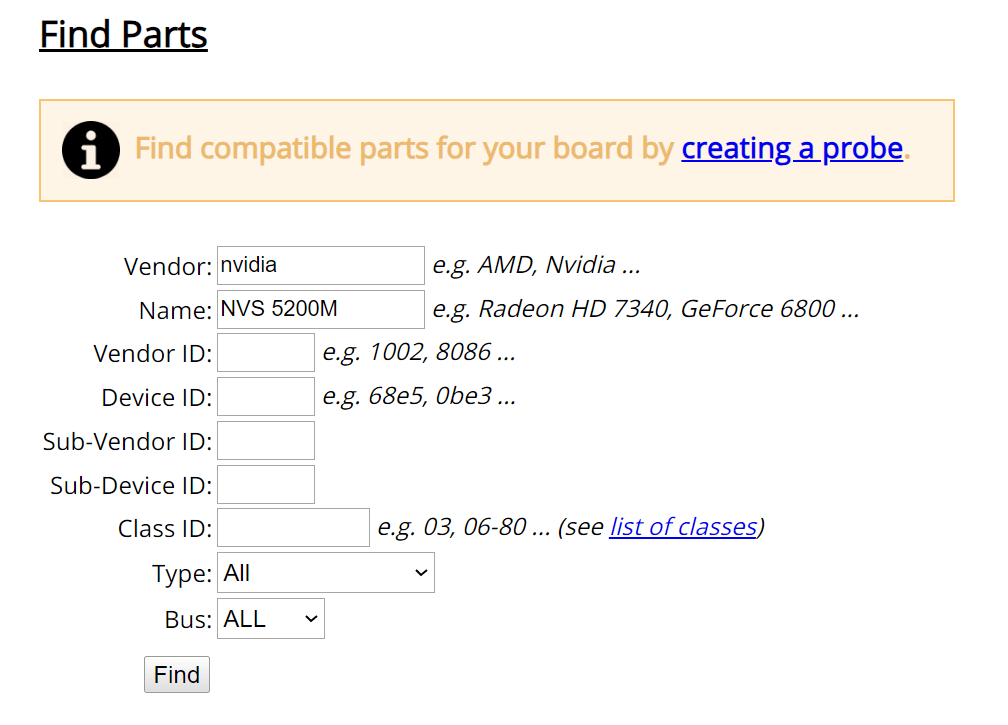
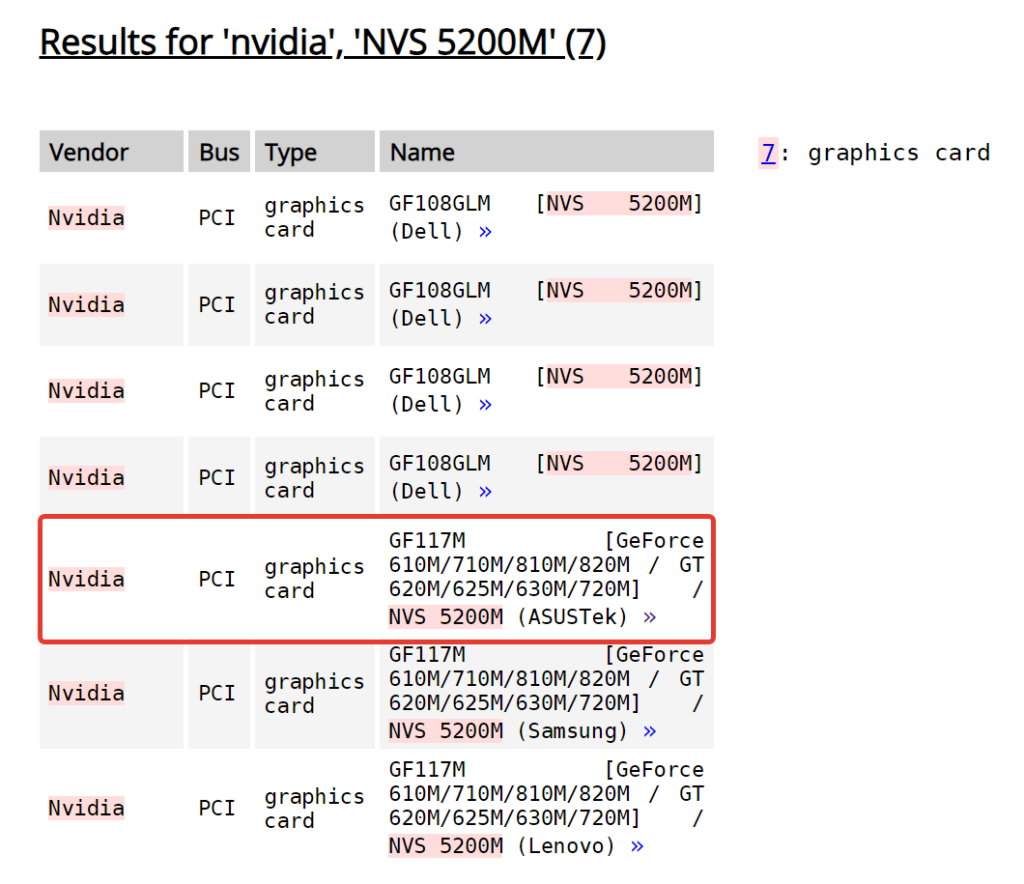
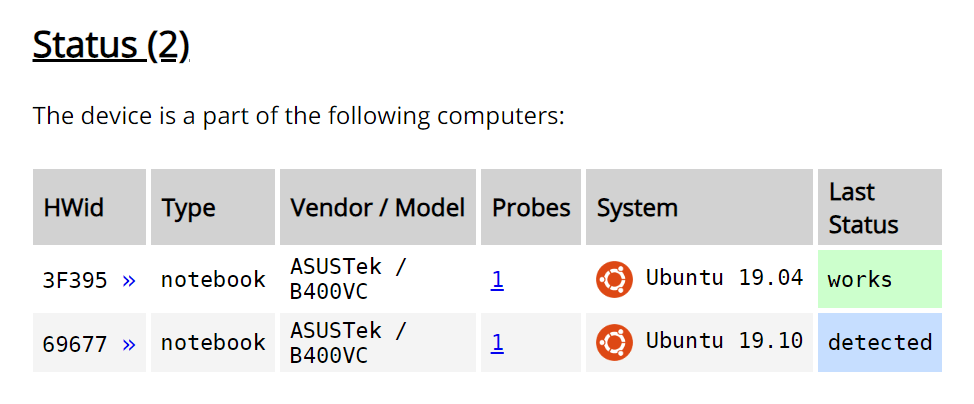
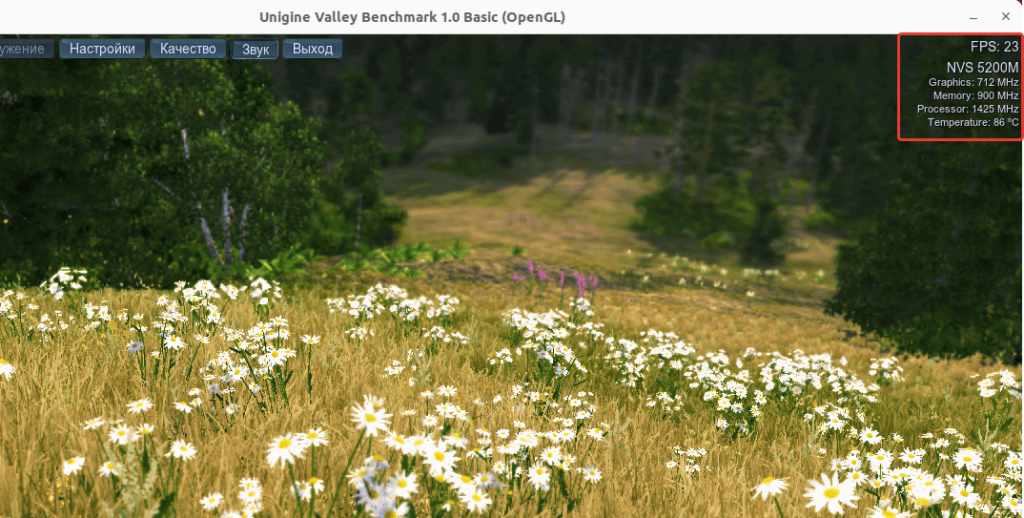
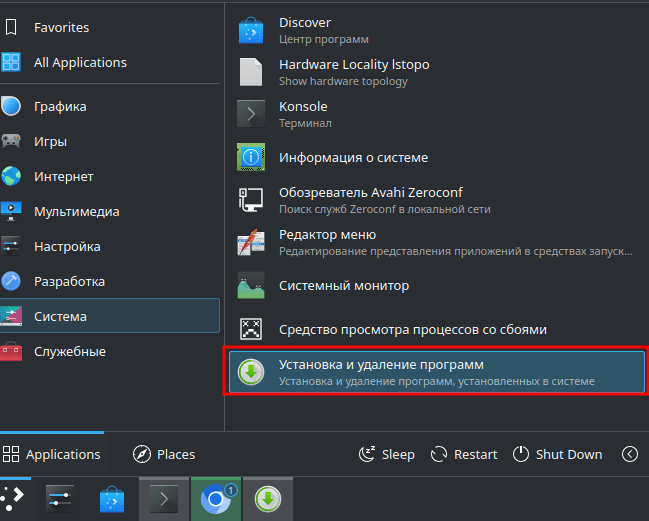
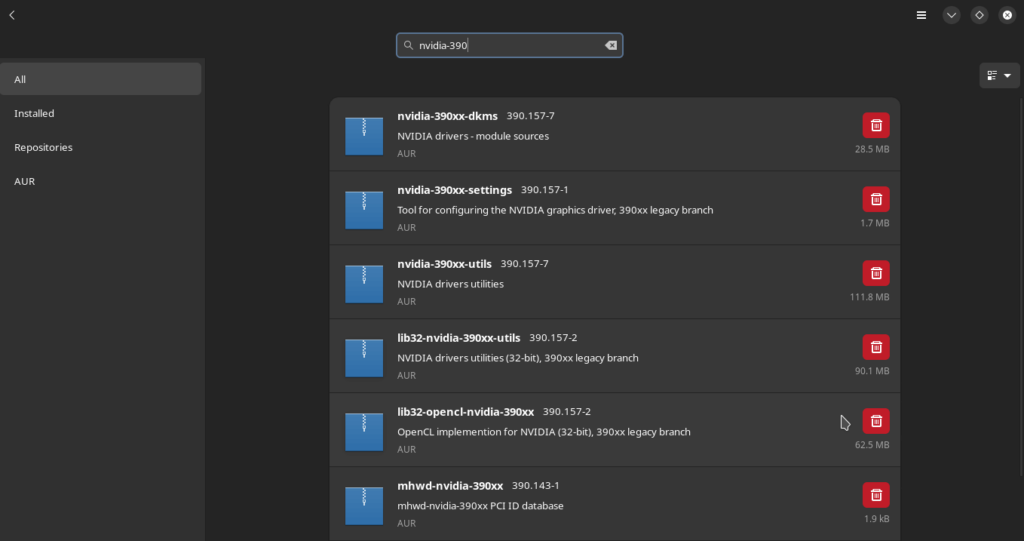
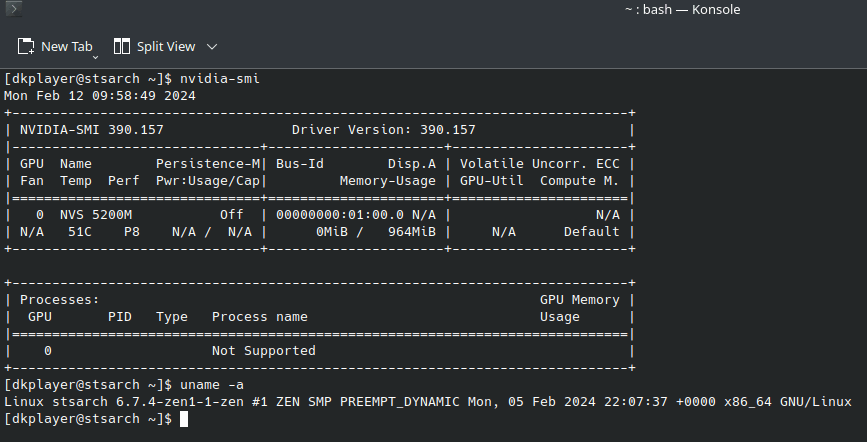


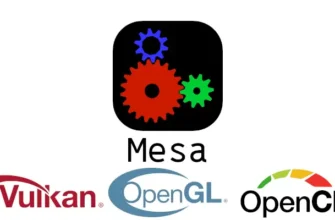



Какая самая простая инструкция для установки видео драйверов в Linux, чтобы играть на Ubuntu, Arch и Fedora?
Спасибо за подробную инструкцию по установке видео драйверов для игр в Linux! Мне будет намного проще настроить всё на моем компьютере благодаря вашей помощи.
Многие игроки выбирают Linux для игр благодаря широкой поддержке видеодрайверов. Установка драйверов для видеокарт может отличаться в зависимости от дистрибутива, но обычно процесс довольно простой и подробно описан в сети.